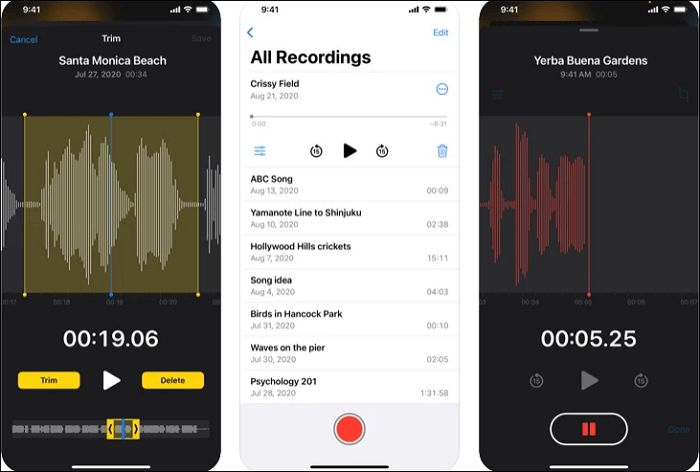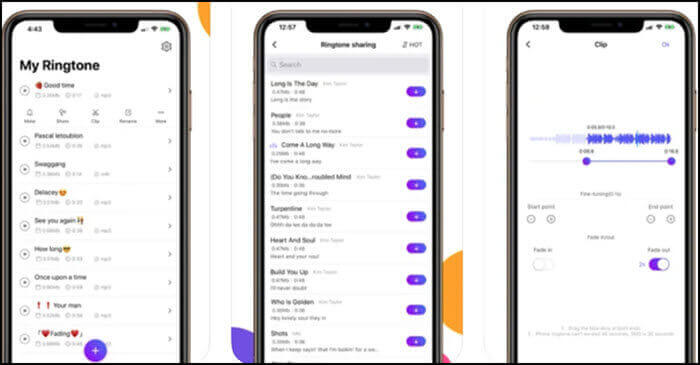Apple biedt ingebouwde manieren om muziek van iTunes te maken als beltonen, maar het grootste probleem met deze beltonen is dat ze te vaak voorkomen. Daarom kunt u een unieke beltoon maken door de muziek van sociale platforms, enz. op te nemen. Het is gemakkelijk om een persoonlijke beltoon op uw iPhone op te nemen, deze correct te bewerken en ervoor te zorgen dat deze opvalt.
Een handige ringtone-recorder voor de iPhone is nodig. Als u wilt weten hoe u een beltoon op de iPhone kunt opnemen, blijft u dit bericht lezen en vindt u de beste oplossing.
Een beltoon opnemen op iPhone met spraakmemo
Spraakmemo is een ingebouwde app voor iOS-apparaten, inclusief de iPhone 12/11/X en oudere versies. Het kan externe audio opnemen op iOS-apparaten en u kunt het gebruiken om een beltoon op te nemen en te maken. Voordat u de standaardtool gebruikt, moet u ervoor zorgen dat er geen storende ruis is bij het opnemen van de audio. U moet ook weten dat deze standaardrecorder moeilijk de interne audio vastlegt. Zodra u de muziek op uw iPhone uitvoert, stopt deze met opnemen.
![geluid opnemen met spraakmemo]()
Een beltoon opnemen op de iPhone met spraakmemo:
Stap 1. Start spraakmemo's en tik op de knop Opnemen (rode knop) om de opname te starten.
Stap 2. Als u klaar bent, drukt u nogmaals op de knop en stopt u met opnemen. Tik vervolgens op het opgenomen bestand en klik op "Delen". Selecteer de optie Mail en verzend de spraakmemo als bijlage.
Stap 3. Download het bestand op uw computer. Dubbelklik om het te starten met iTunes. Verbind de iPhone met iTunes en synchroniseer het bestand. U kunt het bestand naar de telefoon slepen en neerzetten om de synchronisatie te laten plaatsvinden.
Stap 4. Koppel de telefoon los van de computer of MacBook en ga vervolgens naar "Instellingen" > "Geluiden" > "Ringtones". Selecteer de stem die u hebt geïmporteerd en stel deze vervolgens in als de standaardbeltoon.
Alternatieve ringtone-recorder op iPhone
Verschillende geluidseffecten maken je ringtone uniek en onderscheidend. Het zou beter zijn om andere apps te kiezen om de geluidseffecten toe te voegen, zoals de volgende.
Tool 1. Garage Band-app
Garage Band is een gratis applicatie voor iPhone-gebruikers, en het is gemaakt voor diegenen die externe muziekinstrumenten moeten aansluiten. U kunt het gebruiken om eenvoudig een beltoon op te nemen. Garage Band biedt een audiorecorder die wordt geleverd met een microfoonknop waarmee u audio kunt opnemen.
Als u klaar bent, exporteert of deelt u de audio in de app en stelt u deze in als beltoon. Garage Band is voor professionele gebruikers die hun eigen ringtone willen maken met behulp van een instrument, inclusief het toetsenbord of een gitaar.
![Garageband om deuntje op te nemen]()
Voordelen:
- Neem een beltoon op de iPhone op zonder kwaliteitsverlies
- Audio vastleggen met een instrument
- Audiokwaliteit is gegarandeerd
nadelen:
- Stappen zijn ingewikkeld
- Kan het tempo van de opgenomen audio niet wijzigen
- Het is moeilijk om de beltoon te bewerken
Gereedschap 2. Ringtone HD Maker
Als je een app nodig hebt waarmee je beltonen uit verschillende categorieën kunt vastleggen en alles kunt opnemen, dan is Ringtone HD Maker perfect voor jou. Deze app ondersteunt ook verbinding met opslagservices van derden. Zodra je deze app hebt gestart, kun je er een uit de categorieën kiezen of de knop Opnemen gebruiken om muziek uit de luidsprekers op te nemen of je eigen stem te gebruiken. Hieronder is de interface. Je kunt het downloaden op je iPhone.
![HD-beltoonmaker]()
Voordelen:
- Werken met Dropbox, Apple Music, Drive en Dropbox
- Geluidseffecten toevoegen
- U hoeft geen computer te gebruiken om een beltoon in te stellen
nadelen:
- Veel functies zijn vergrendeld onder abonnement
- Het is duur om een ringtone te krijgen
Tool 3. Ringtones Maker - de ring-app
Het is een volledig gratis ringtone-maker voor iPhone, die een uitgebreide bibliotheek met gratis audio biedt die als ringtone kan worden ingesteld. Deze applicatie kan directe ringtone-bestanden aanbieden en meerdere audiobestanden samenvoegen tot één ringtone. Je kunt de beltoon ook delen met vrienden.
Het gebruik van de app is eenvoudig en u hoeft alleen maar de beltooncatalogus te openen, een voorbeeld van de beltoon te bekijken en deze vervolgens in te stellen als beltoon. U kunt ervoor kiezen om het te bewerken of naar andere apps te sturen voor verdere verbeteringen voordat u het als beltoon instelt.
![Ringtone Maker Ring-app]()
Voordelen:
- Audio importeren uit andere apps
- Upload eenvoudig een MP3-bestand
- Ondersteuning van verschillende effecten voor het maken van een beltoon
nadelen:
- Moeilijk om audiobestanden van Apple Music te converteren
- Niet alle beltonen kunnen met vrienden worden gedeeld
Conclusie
Hier leert u hoe u een beltoon op de iPhone kunt opnemen. Of u nu uw eigen beltoon wilt opnemen met behulp van de ingebouwde applicatie of een tool van derden, u kunt de juiste stappen kennen. Dit bericht biedt je ook enkele optionele toepassingen om geluidseffecten toe te voegen aan de opgenomen audio, en ze kunnen je ringtone speciaal maken.
Bonustips: audio opnemen op Mac (intern en extern)
Als je een beltoon op Mac wilt maken, probeer dan de desktop-audiorecorder om interne audio op Mac op te nemen. EaseUS RecExperts is een nuttige geluidsrecorder om zowel interne als externe audio op Mac vast te leggen. U kunt de audio van het systeem en de microfoon tegelijkertijd of afzonderlijk vastleggen.
U kunt ook het uitvoerformaat van de audio kiezen, inclusief MP3, enz. Zonder kwaliteitsverlies kunt u een beltoon maken met het gewenste formaat. Behalve dat het een handige audiorecorder is, is het een alles-in-één audio- en schermrecorder, die je fantastische functies biedt.
Belangrijkste kenmerken:
- Effectief spraak opnemen op Mac
- Leg het scherm, de audio, de gameplay en de webcam vast op de Mac
- Omgaan met het interne geluid en het externe geluid
- Scherm opnemen met audio op Mac
- Maak een screenshot met een aangepaste sneltoets
Grijp deze kans om deze audiorecorder op Mac te downloaden! Er is geen registratie vereist.
Tips: je kunt er interne audio mee opnemen op Mac. Breng vervolgens het audiobestand over naar uw iPhone met andere hulpmiddelen.
Lees dit bericht om te weten hoe u interne audio op Mac kunt opnemen.
![gerelateerde artikelen]()
Hoe interne audio op Mac op te nemen?
Omdat de standaardtool op Mac de interne audio op Mac niet aankan, is het een verstandige keuze om de geluidsrecorder van derden te gebruiken. Hier kan deze handige tool je helpen het scherm, de stem en de webcam op Mac vast te leggen...
Veelgestelde vragen over het opnemen van een beltoon op de iPhone
Hier zijn de feiten die u moet weten over het instellen van aangepaste beltonen voor de iPhone.
1. Kun je je eigen beltoon opnemen op je iPhone?
Ja. Probeer de Voice Memo- of Garage Band-app om beltonen op de iPhone op te nemen.
2. Kun je een opname als beltoon op de iPhone gebruiken?
U kunt de Voice Memo-app gebruiken om aangepaste beltonen op te nemen.
1. Neem alle audio op met deze tool en e-mail deze vervolgens naar uzelf.
2. Hernoem het bestand van M4A naar MRA en kopieer het naar de iPhone met iTunes.
3. Ga ten slotte naar "Instellingen" > "Geluiden" > "Ringtones". Selecteer de spraaknotitie als beltoon.
3. Hoe gebruik ik een nummer op mijn iPhone als ringtone?
U kunt elk nummer hernoemen naar MRA-indeling en het vervolgens naar de iPhone kopiëren. Als je klaar bent, kan het worden ingesteld als beltoon.
![EaseUS Data Recovery Wizard]()
![EaseUS Data Recovery Wizard for Mac]()
![EaseUS Partition Manager Pro]()
![EaseYS Partition Manager Server]()
![EaseUS Todo Backup Workstation]()
![EaseUS Todo Backup Advanced Server]()